你的 iPhone 有一個致命的安全漏洞 - 如何立即修復它

最近有更改過密碼嗎?刪除舊的以防止它們被惡意使用
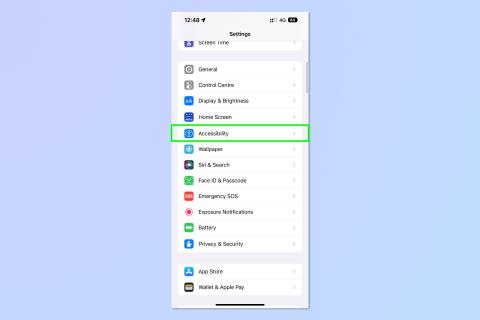
通過在 iPhone 上使用 Apple Watch Mirroring,您可以從 iOS 設備的主屏幕控制 Apple Watch。這是 Apple 的眾多iOS 16 隱藏功能之一,也是我們這次重大 iOS 更新中最喜歡的功能之一。
那麼 Apple Watch Mirroring 到底有什麼作用,為什麼?本質上,Apple Watch Mirroring 使用 AirPlay 將 Apple Watch 的顯示屏投射到 iPhone 屏幕上。借助 iPhone 的觸摸屏功能,您還可以與 Apple Watch 的屏幕完全交互,同時還可以使用側面按鈕和數字表冠。您可以在 Apple Watch 上執行的任何操作,現在也可以在 iPhone 屏幕上執行。
這樣做的目的是讓那些對 Apple Watch 較小顯示屏有困難的用戶更容易使用。借助此功能,Watch 屏幕會放大到比 iPhone 屏幕上的物理尺寸大得多,從而更易於查看、導航和使用。諸如此類的輔助功能通常使 iPhone 和 Apple Watch 躋身最佳手機和最佳智能手錶之列。
如果您想了解如何在 iPhone 上打開 Apple Watch Mirroring,請繼續閱讀。
如何在 iPhone 上啟用 Apple Watch 鏡像
繼續閱讀以查看每個步驟的詳細說明。
1. 打開“設置”應用程序,然後點擊“輔助功能”。
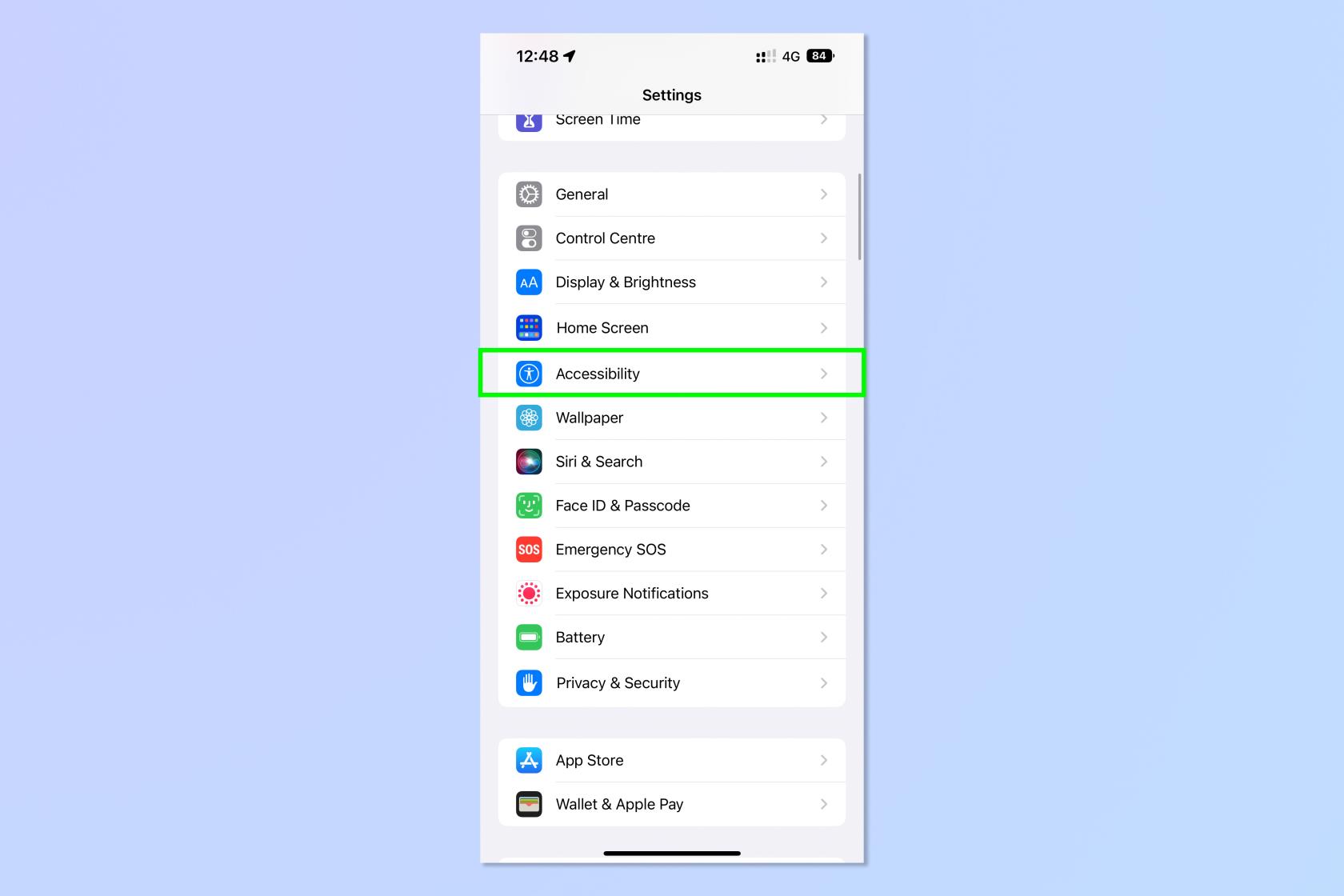
(圖片來源:未來)
2. 向下滾動並點擊 Apple Watch 鏡像。
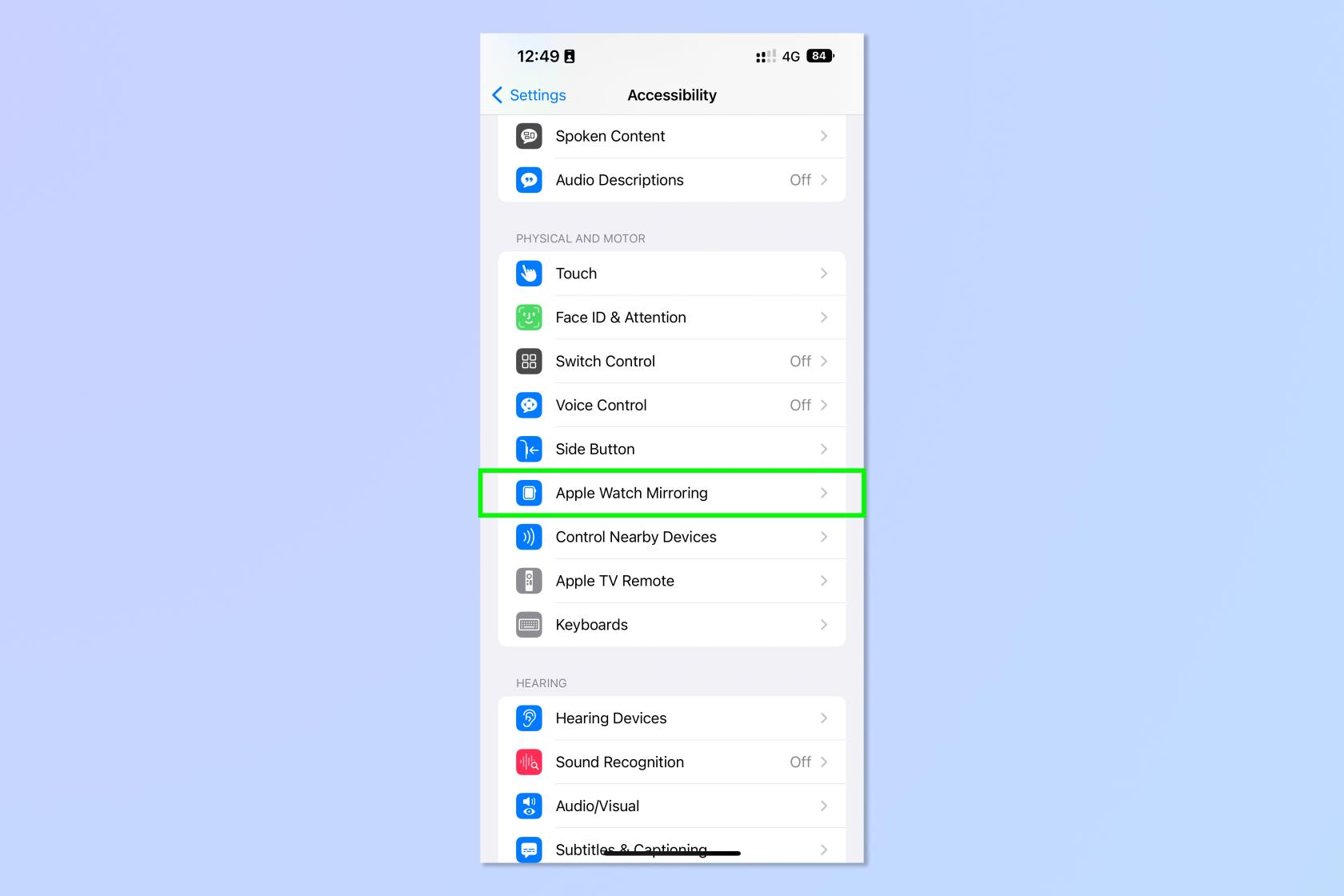
(圖片來源:未來)
3. 打開 Apple Watch Mirroring並等待設備連接。
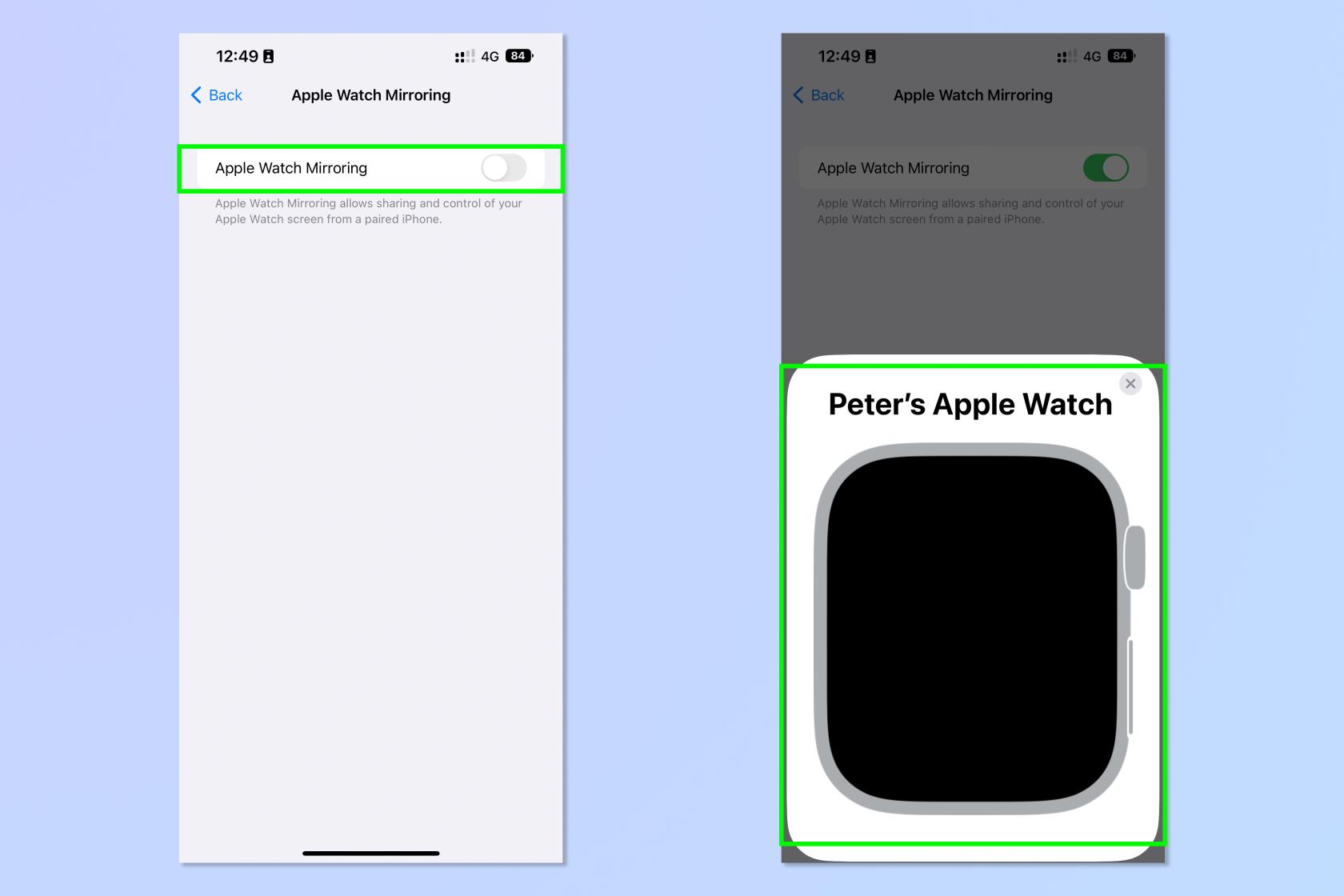
(圖片來源:未來)
4.一旦您的 Apple Watch 錶盤出現在屏幕上,您就可以像與實際手錶一樣與它進行交互。
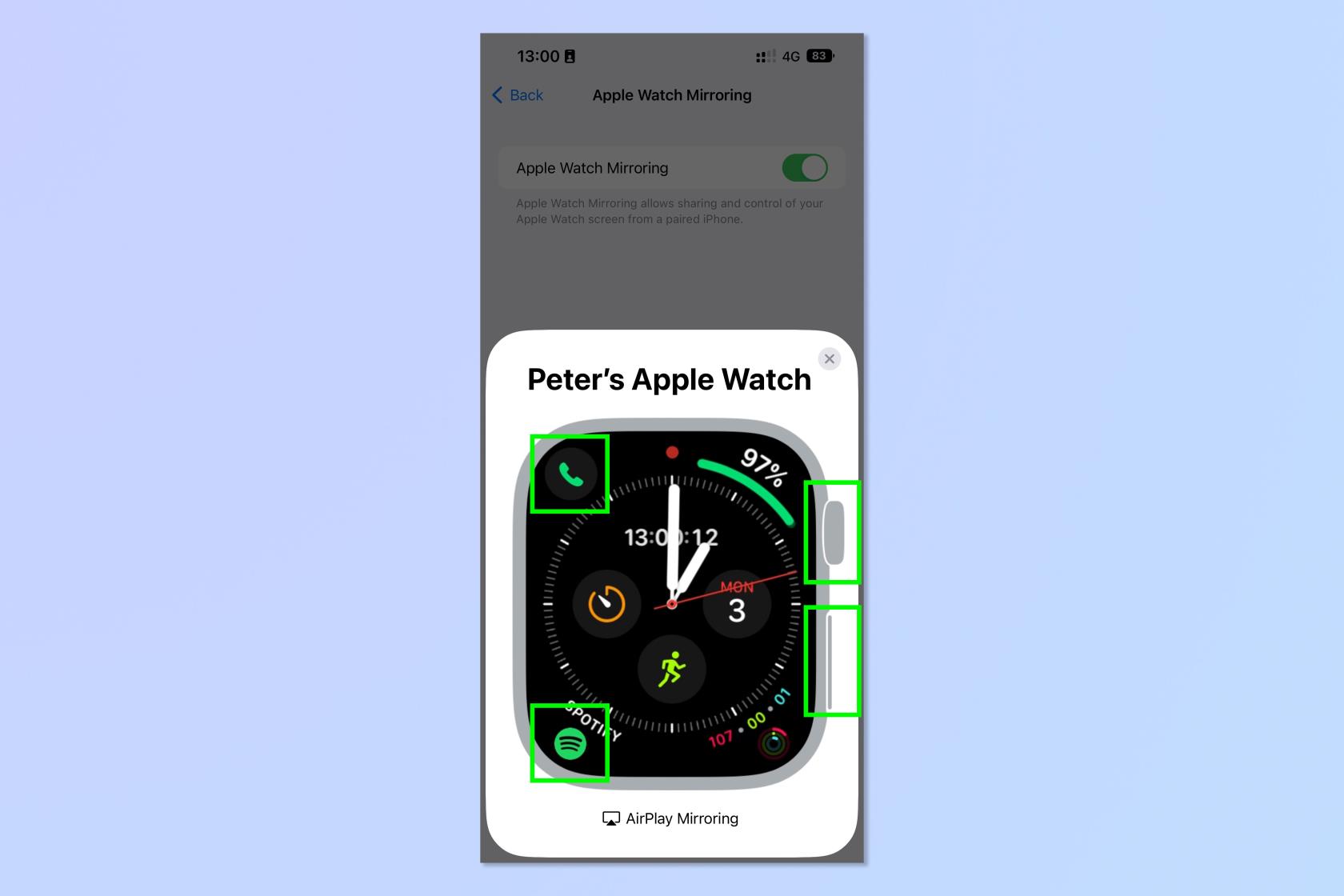
(圖片來源:未來)
例如,點擊側面按鈕打開應用程序托盤,點擊數字表冠打開應用程序庫,或點擊主屏幕應用程序將其打開。
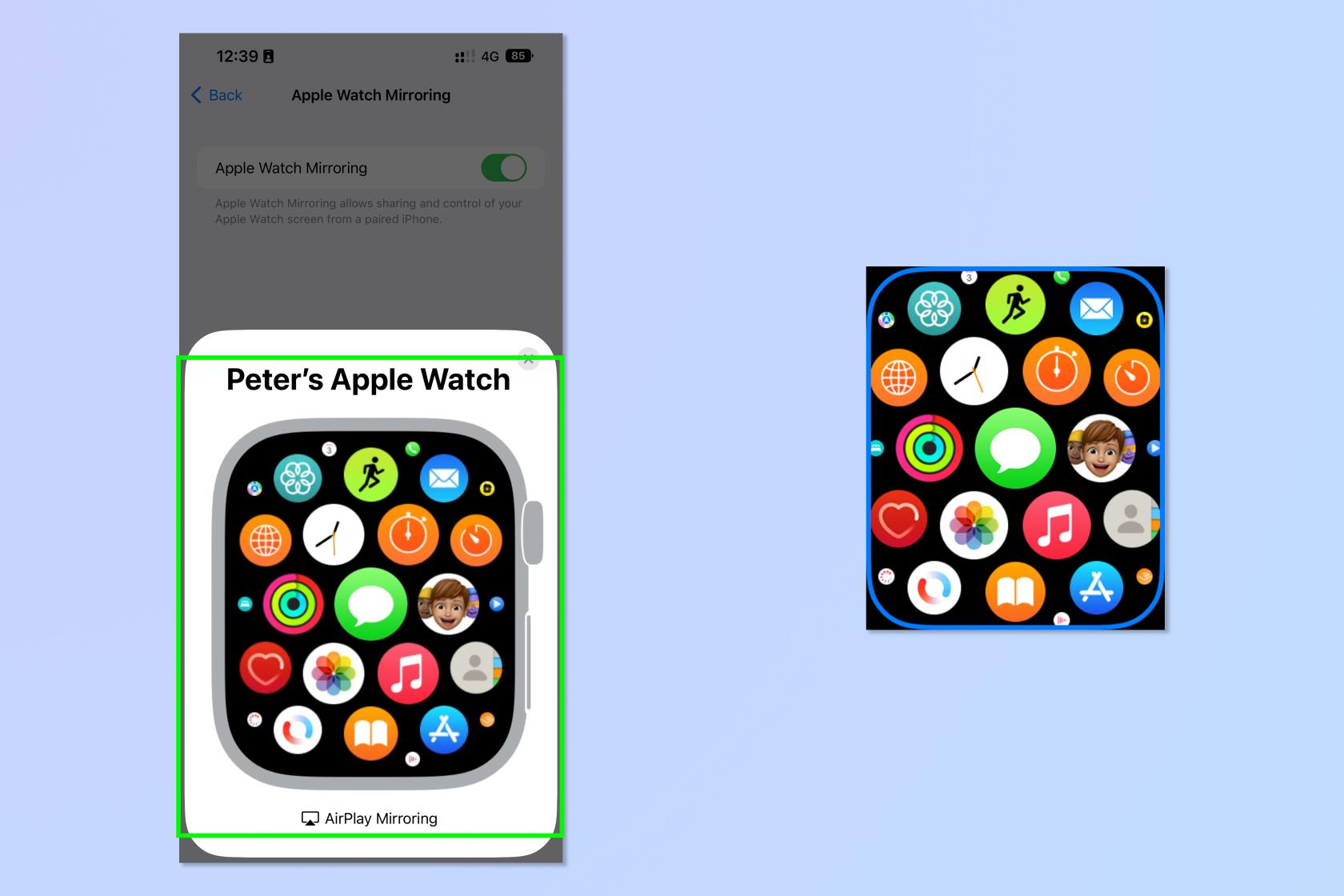
(圖片來源:未來)
在您的應用程序庫中,點擊一個應用程序將其打開,並註意它是如何在您的 Apple Watch 上精確鏡像的。
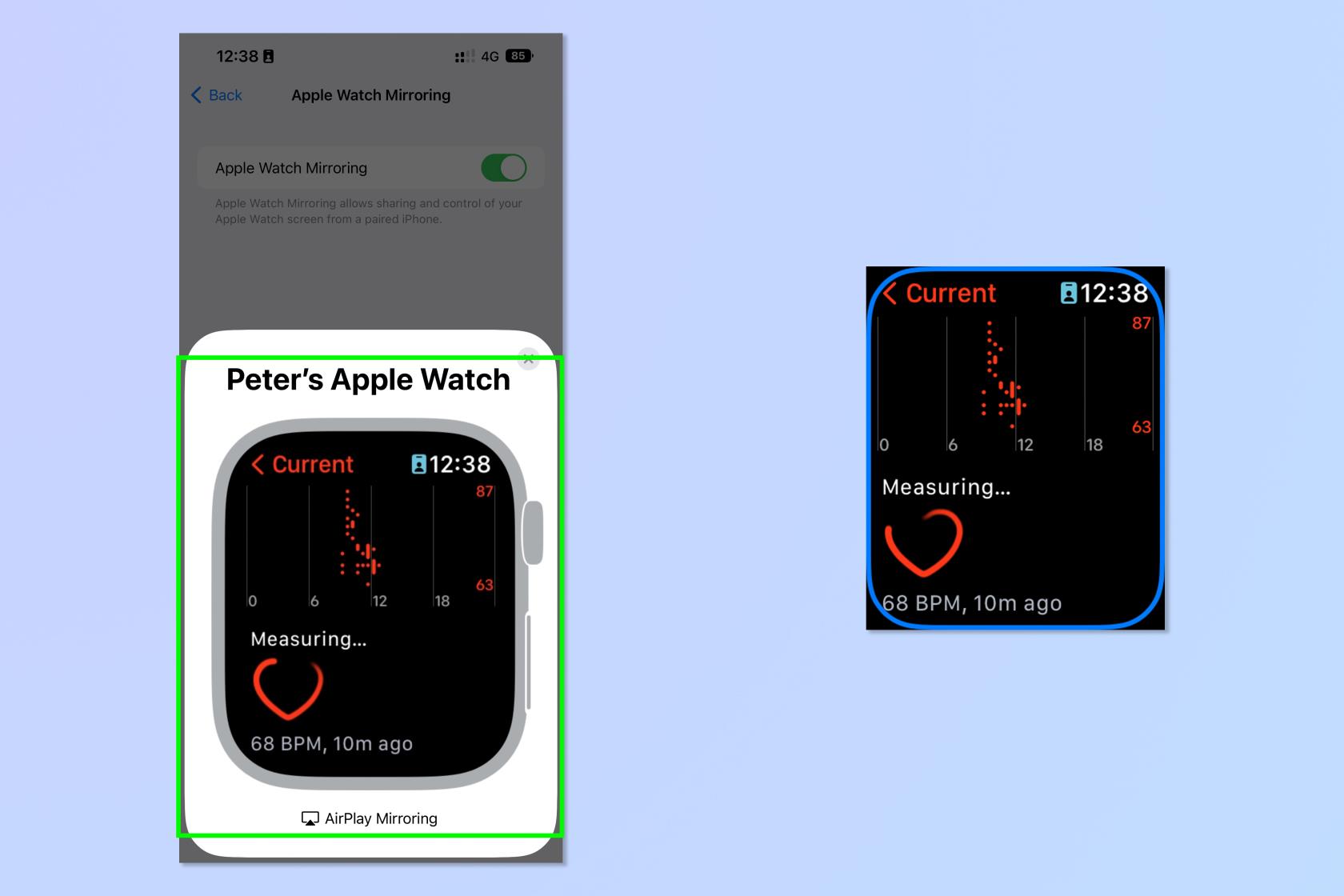
(圖片來源:未來)
這就是全部內容。您現在可以在 iPhone 上鏡像 Apple Watch 屏幕。
如果您想了解更多 iPhone 提示和技巧,為什麼不查看如何在 iPhone 之間傳輸數據、如何啟用 iOS 實時字幕、如何節省 iPhone 電池壽命以及如何在 iOS 照片上複製和粘貼編輯內容。有關更多 Apple Watch 教程,請閱讀如何更改 Apple Watch 視圖以及如何更新 Apple Watch。
最近有更改過密碼嗎?刪除舊的以防止它們被惡意使用
如果您不需要,請不要在每月的電話帳單上支付無限數據費用。我們可以向您展示如何了解您使用了多少數據以及如何相應地調整您的手機套餐。
心理健康問卷可以幫助您了解焦慮和憂鬱的風險
了解如何在 iPhone 上取得和自訂新的萬花筒桌布,為您的螢幕帶來色彩繽紛的新外觀
找到一款出色的拍照手機很困難,但如果您專注於一些特定的規格,則可以縮小搜尋範圍。
蘋果的 iPhone 14 系列迎來了新款 iPhone 14 Plus 機型的首次亮相。除了更大的螢幕之外,它與標準 iPhone 14 有何不同?
現在您可以鎖定高達 80% 的電量,而不是優化充電,因此請了解如何將 iPhone 的電量限制在 80%
iOS 17 為您提供了在照片應用程式中放大的快捷方式,讓您在 iPhone 上裁切影像變得更加容易。我們將在本指南中向您展示該怎麼做。
個人化音訊可根據您的周圍環境調整 AirPods 的音量。以下是如何打開它。
您現在可以透過這種方式在 iPhone 15 Pro 上錄製支援 Apple Vision Pro 的空間視頻,以便在購買或試用 Apple 新款耳機時使用。








